Kas yra „Twitch Minecraft“ diegimo procesas?
Įvairios / / August 04, 2022

„Twitch“ ir „Minecraft“ yra dvi populiarios žaidimų sektoriaus programos, kurias bet kuris žaidėjas atpažintų akimirksniu. Jųdviejų bendradarbiavimas, tai yra, „Twitch Minecraft“ instaliacija pastaruoju metu išpopuliarėjo. „Minecraft“ žaidimą mėgsta milijonai dėl iššūkių, kuriuos jis kelia žaidėjams. Kita vertus, „Twitch“ programa yra populiari dėl platformos siūlomos srautinio perdavimo paslaugos. Integruojant šiuos du, paieškos termino „Twitch Minecraft“ atsisiuntimo metodas auga. Šiame straipsnyje aptariamas „Minecraft“ žaidimo „Twitch“ programoje naudojimo būdas. Kaip preliminarų veiksmą, pirmiausia turėsite išmokti paleidimo priemonės diegimo metodą, kad jį būtų galima naudoti „Minecraft“ žaidimui įdiegti. Kitaip tariant, šiame straipsnyje paaiškintas „Twitch“ paleidimo priemonės „Minecraft“ naudojimo būdas.

Turinys
- Kas yra „Twitch Minecraft“ diegimo procesas?
- I veiksmas: įdiekite „Mod Manager“.
- II veiksmas: įdiekite „Minecraft Mod Pack“.
- III veiksmas: „Twitch Launcher“ įgalinkite „Minecraft“.
- IV veiksmas: įdiekite „Mod“ į „Minecraft Modpack“.
- V veiksmas: prisijunkite prie serverio (nebūtina)
- Pro patarimas: kaip įdiegti konkrečią „Mod“ versiją
Kas yra „Twitch Minecraft“ diegimo procesas?
Prieš atlikdami „Twitch“ paleidimo priemonės „Minecraft“ diegimo veiksmus, turėtumėte žinoti, kad „Twitch Launcher“ nebepasiekiama. Galite žiūrėti „Twitch“ srautus iš Twitch.tv savo interneto naršyklėje.
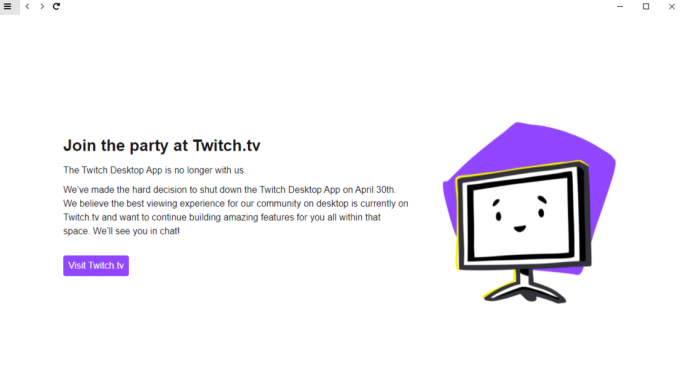
Dabar šiame skyriuje aptariamas „Minecraft“ modifikavimo paketo diegimo būdas naudojant „Twitch Launcher“.
I veiksmas: įdiekite „Mod Manager“.
Pirmasis „Twitch Minecraft“ diegimo proceso žingsnis yra įdiegti trečiosios šalies programą, kad galėtumėte valdyti priedus ir modifikacijas naudodami numatytąją kompiuterio žiniatinklio naršyklę.
1. Paspauskite „Windows“ klavišas, tipas Google Chrome ir spustelėkite Atviras.

2. Atidarykite oficialią svetainę CurseForge ir prisijunkite prie savo paskyros.
Pastaba: Arba jis vadinamas Curse Forge paleidimo priemonė Norėdami įdiegti „Minecraft“ modifikacijų paketą.

3. Spustelėkite ant parsisiųsti mygtuką ir vykdykite diegimo vedlio ekrane pateikiamas instrukcijas.

4. Paleiskite atsisiųstą failą ir užbaikite programos diegimą.
II veiksmas: įdiekite „Minecraft Mod Pack“.
Kitas „Twitch Minecraft“ diegimo proceso žingsnis yra „Minecraft“ modifikavimo paketo įdiegimas „Twitch“ paleidimo priemonėje.
1. Paspauskite „Windows“ klavišas, tipas trūkčiotiir spustelėkite Atviras.
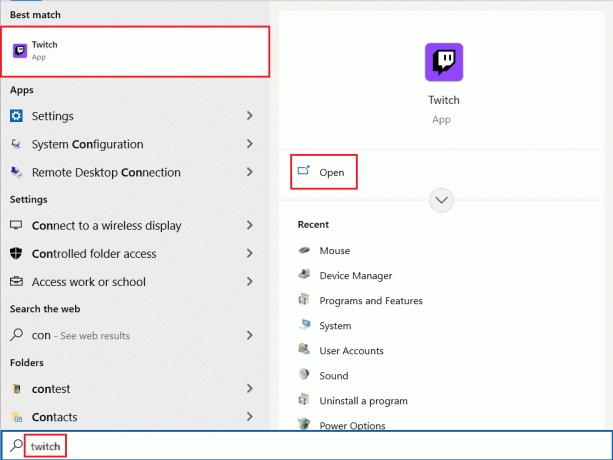
2. Prisijungti į savo „Twitch“ paskyrą naudodami savo prisijungimo duomenis.

3. Spustelėkite ant Modifikacijos skirtuką viršutinėje juostoje ir spustelėkite Minecraft mod paketą meniu.
Pastaba: Norėdami ieškoti modifikacijų paketo, galite naudoti paieškos juostą viršutiniame dešiniajame kampe.
Taip pat skaitykite:Kaip ištaisyti 2000 tinklo klaidą „Twitch“.
III veiksmas: „Twitch Launcher“ įgalinkite „Minecraft“.
Trečiasis „Twitch Minecraft“ diegimo proceso žingsnis yra „Twitch“ paleidimo priemonėje įjungti „Minecraft“ modifikacijų paketą. Šis veiksmas leidžia programoje įdiegti bet kurį atsisiųsto „Twitch Minecraft“ paketo modifikaciją.
1. Spustelėkite ant rodyklė žemynpiktogramą ir pasirinkite Nustatymai parinktį sąraše.

2. Spustelėkite ant Minecraft parinktį gretimame sąraše.
3. Įjunkite MOD VALDYMAS variantas.
4. Viduje PALEIDIMO METODAS skyrių, pasirinkite Native Launcher variantas.
5. Spustelėkite ant padaryta mygtuką puslapio apačioje.
IV veiksmas: įdiekite „Mod“ į „Minecraft Modpack“.
Paskutinis žingsnis yra įdiegti modifikaciją „Minecraft“ modifikacijų pakete „Twitch“ paleidimo priemonėje.
1. Perkelti į Modifikacijos skirtuką Twitch paleidimo priemonė ir spustelėkite Minecraft mod paketas.

2. Perkelti į Naršykite visus „Modpacks“. skirtuką „Minecraft Modpack“.
Pastaba: The Naršykite visus „Modpacks“. skirtukas leidžia ieškoti modifikacijų pakuotėje. Tuo tarpu Naršykite FTB Modpacks Skirtuke galite ieškoti modifikacijų „Fedd the Beast Modpacks“. Ir Sukurkite tinkintą profilį skirtukas leidžia programoje pridėti pasirinktinį modifikavimo paketą.
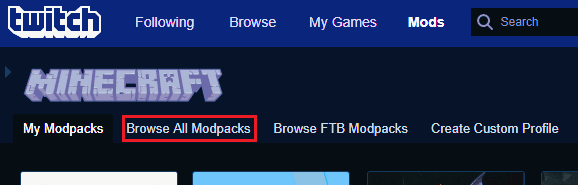
3. Modifikacijos ieškokite viršutiniame kairiajame modifikavimo paketo kampe esančioje paieškos juostoje.
4. Užveskite pelės žymeklį ant modifikacijos paveikslėlio sąraše, spustelėkite Diegti mygtuką ir vykdykite ekrane pateikiamas instrukcijas.
Taip pat skaitykite:Pataisykite „Twitch“ programą, neveikiančią „Android“.
V veiksmas: prisijunkite prie serverio (nebūtina)
Šis veiksmas yra neprivalomas „Twitch Minecraft“ diegimo procese. Jei norite prijungti savo mod žaidimą prie konkretaus serverio, galite atlikti prisijungimo prie bet kurio serverio metodo veiksmus.
1. Perkelti į Mano Modpacks skirtuką ir spustelėkite žaisti mygtuką ant įdiegto mod.

2. Spustelėkite ant ŽAISTI mygtuką iššokančiame lange.
3. Spustelėkite ant Kelių žaidėjų variantas.
4. Spustelėkite ant Pridėti serverį parinktis apačioje.
5. Įveskite serverio, prie kurio norite prisijungti, IP adresą Serverio adresas lauką ir įveskite bet kokį pavadinimą Serverio pavadinimas lauke.
Pastaba: Atidaryk Komandinė eilutė programa, tipas ipconfig viskas, ir įveskite IP adresą IPv4 kaip serverio adresą.
6. Spustelėkite ant padaryta mygtuką ekrane.
7. Spustelėkite ant Prisijunkite prie serverio mygtuką prisijungti prie serverio.
Taigi, tai yra „Twitch Minecraft“ diegimo proceso veiksmai.
Taip pat skaitykite:Pataisykite „AdBlock“, neveikiantį „Twitch“.
Pro patarimas: kaip įdiegti konkrečią „Mod“ versiją
Jei kyla problemų dėl RAM saugojimo ir suderinamumo problemų, galite atlikti skyriuje nurodytus veiksmus, kad įdiegtumėte bet kurią konkrečią modifikacijos versiją „Twitch“ paleidimo priemonėje,
1. Atidaryk Twitch paleidimo priemonė savo kompiuteryje.
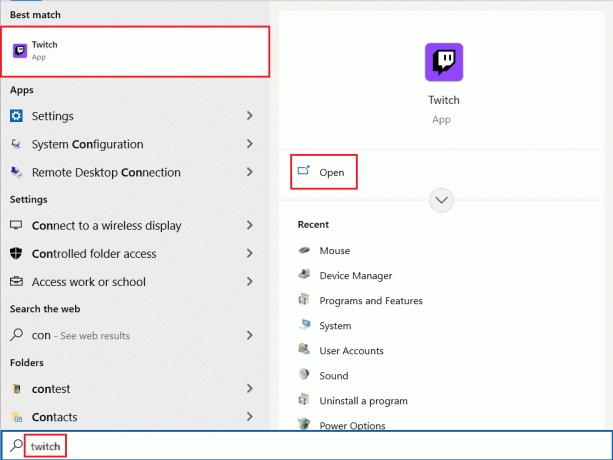
2. Ieškokite modifikacijų paketo paieškos juostoje ir rodomuose rezultatuose spustelėkite modifikavimo paketą.
3. Perkelti į VERSijos skirtuką ir spustelėkite parsisiųsti konkrečios versijos piktogramą.
4. Spustelėkite ant TĘSTI mygtuką ant mod.
5. Įdiegę modą, spustelėkite žaisti mygtuką žaisti žaidimą.
Dažnai užduodami klausimai (DUK)
Q1. Ar galiu žaisti „Minecraft“ žaidimą „Twitch“ programoje?
Ans. Taip, galite žaisti „Minecraft“ žaidimą „Twitch“ programoje, tačiau norint nustatyti žaidimą, reikia paleidimo priemonės.
Q2. Ar saugu įdiegti „Minecraft“ modifikacijas ir „Twitch Launcher“?
Ans. Jei diegdami naudojate bet kurią legalią svetainę Minecraft mod paketas ir trūkčioti paleidimo priemonė, ji yra saugi.
Rekomenduojamas:
- Ką reiškia „Vykdoma“ naudojant „Quadpay“?
- Ištaisykite „Windows 10“ tinklo profilio trūkumo problemą
- Ištaisyti „Twitch“ išteklių formatas nepalaikomas
- Ištaisykite „Twitch Leecher“ atsisiuntimo klaidą
Tikimės, kad supratote apie Twitch Minecraft diegimas procesas. Galite palikti savo užklausas apie šį straipsnį ir temų pasiūlymus būsimiems straipsniams toliau pateiktame komentarų skyriuje.



